Esqueceu sua senha de ID Apple e não consegue acessar sua conta Apple novamente?
Um ID Apple é o centro da sua identidade para usar vários serviços da Apple. Você precisa dele para instalar aplicativos, comprar itens, sincronizar configurações e dados entre todos os dispositivos Apple, usar FaceTime e iMessage e muito mais. Você pode recuperar o acesso por meio de um Recuperação de ID Apple quando você não pode entrar em sua conta da Apple ou redefinir sua senha.
Este post aborda o que é recuperação de ID Apple e 3 métodos eficazes para recuperar seu ID Apple, com ou sem um número de telefone.
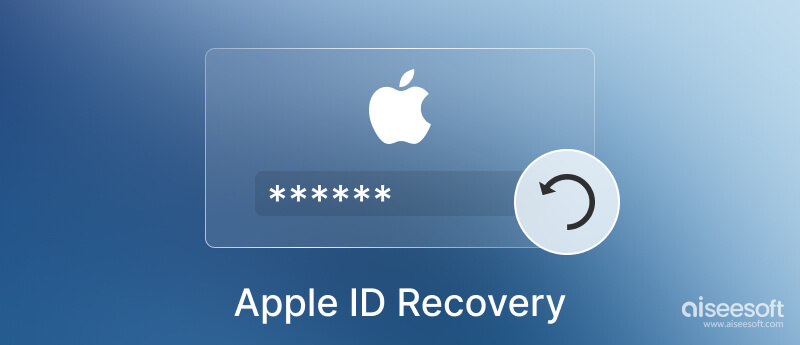
A recuperação de ID da Apple ou recuperação de conta é um processo para recuperar sua conta da Apple. É usado principalmente para redefinir a senha do seu ID Apple, especialmente quando você não possui informações suficientes. Por motivos de segurança, o processo de recuperação do ID Apple geralmente leva vários dias ou mais. É essencial garantir que sua conta Apple e as informações associadas estejam seguras. Após a recuperação do ID Apple, você poderá usar sua conta novamente.
Você pode verificar o status de recuperação do ID Apple no Eu esqueci local na rede Internet. Ele mostra quanto tempo levará a recuperação da conta da Apple ou quando mais informações estarão disponíveis.
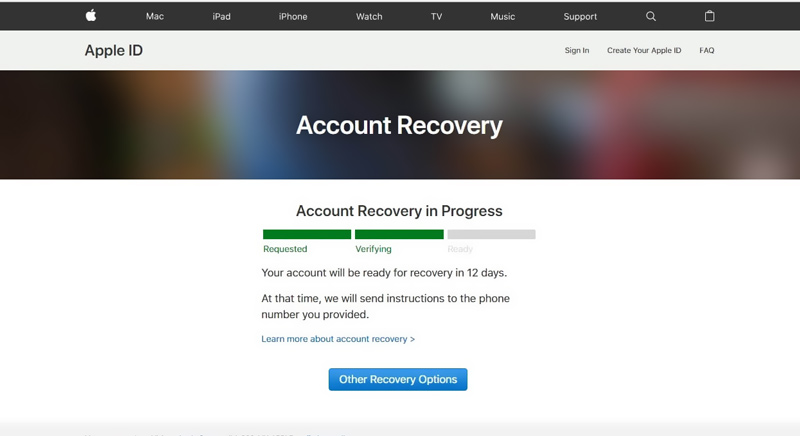
Considerando que é bastante inconveniente pelo atraso, é melhor tentar redefinir sua senha antes da recuperação. Se você obtiver a senha do ID Apple ou as informações necessárias para entrar com sucesso, poderá cancelar sua solicitação de recuperação do ID Apple. Para ajudar a recuperação a ser concluída rapidamente, você deve desligar seus outros dispositivos Apple que estão conectados com o mesmo ID Apple.
Você pode acessar sua conta Apple por meio de dispositivos confiáveis se tiver ativado o recurso de autenticação de dois fatores. Você pode redefinir e alterar a senha do seu ID Apple em um iPhone, iPad ou Mac confiável. Se você não tiver informações suficientes, pode seguir o caminho normal para recuperar seu ID Apple no site do iforgot.
Quando você tiver acesso a um iPhone ou iPad confiável e à verificação de dois fatores, tente redefinir a senha do seu ID Apple.

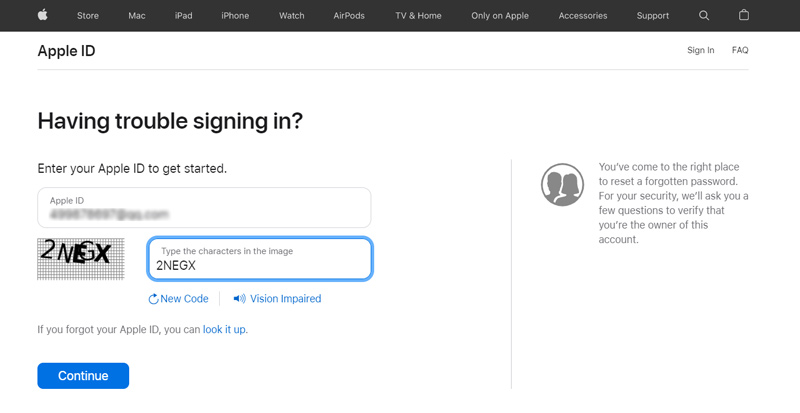
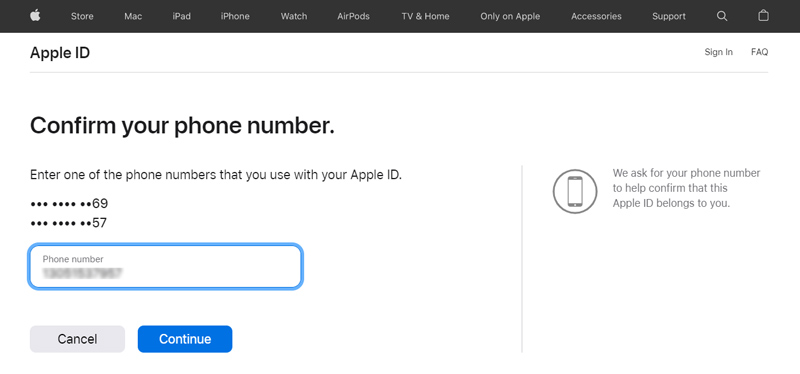
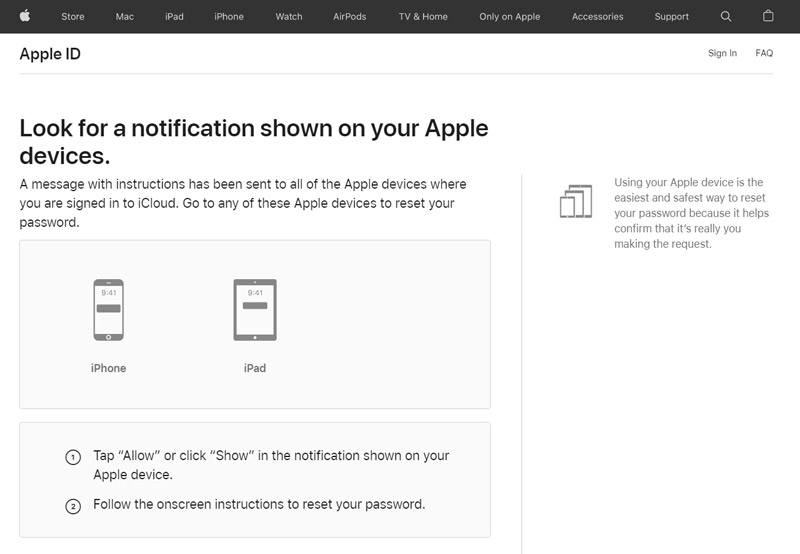
Clique na Não tem acesso a nenhum dos seus dispositivos Apple link se você não pode receber a mensagem. Você tem três opções para redefinir a senha do ID Apple: redefinir a senha ao fazer login em um novo dispositivo, usar o dispositivo iOS de outra pessoa ou usar um dispositivo iOS em uma Apple Store. Você pode escolher uma solução preferida para fazer a recuperação do Apple ID.
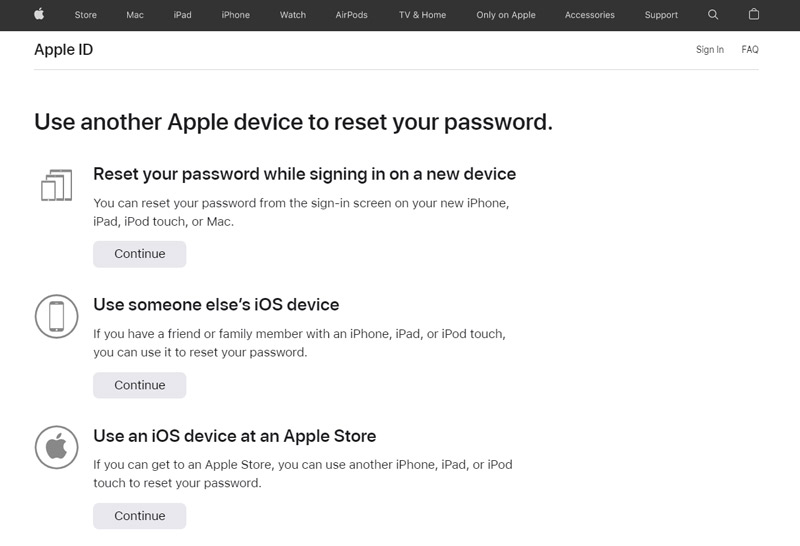
Você pode escolher a última opção se ainda não puder usá-los para redefinir seu ID Apple. Clique De qualquer forma, continue seguir adiante.
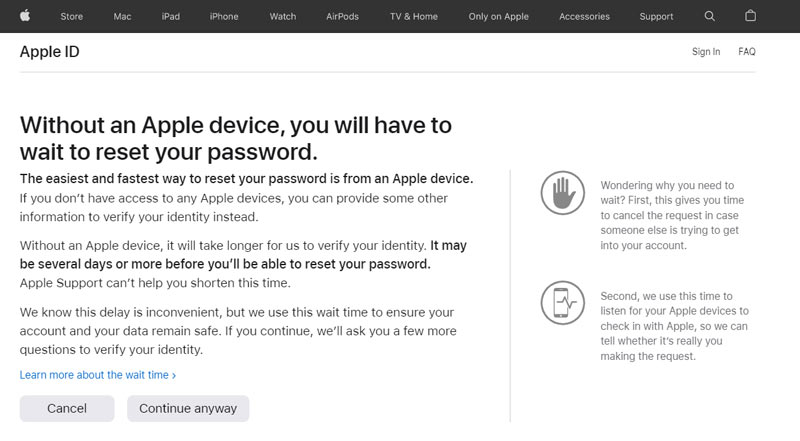
Você será solicitado a selecionar um número de telefone para receber um código de verificação. Clique Não tem acesso a nenhum desses númerose tente recuperar seu ID Apple sem um número de telefone. Então você precisa inserir o código enviado para o seu endereço de e-mail. Depois, você pode inserir um novo número de telefone para que a Apple possa entrar em contato com você. Você pode optar por obter instruções usando Mensagem de texto or Chamada telefónica.
Se você não gosta ou não pode usar as formas oficiais de recuperar seu ID Apple, pode recorrer ao software profissional de recuperação de ID Apple, iPhone Unlocker. Ele permite que você remova facilmente sua conta da Apple e a senha relacionada. Você não precisa de um número de telefone ou endereço de e-mail para recuperar a conta da Apple. Ele suporta todos os dispositivos e versões do iOS. Você pode baixá-lo gratuitamente em um Mac ou PC com Windows para recuperar seu ID Apple.

Downloads
100% seguro. Sem anúncios.
100% seguro. Sem anúncios.
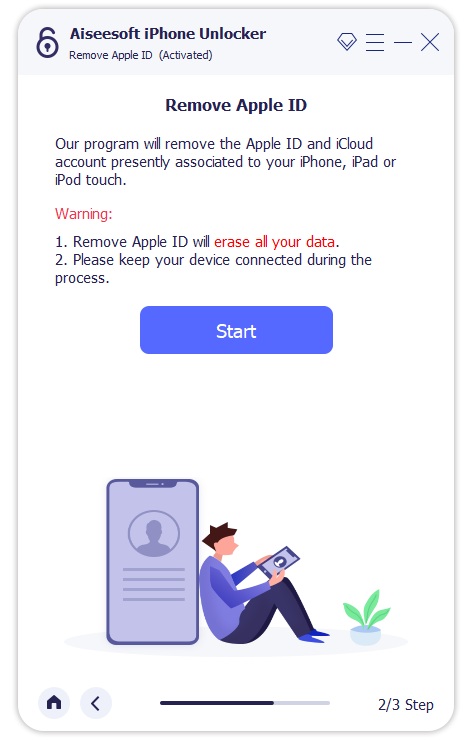
Posso entrar em contato com a Apple para recuperar meu ID Apple?
Quando sua conta Apple está bloqueada ou você não pode redefinir sua senha de ID Apple, você pode navegar até o site de suporte da Apple para obter ajuda oficial. Você obterá tópicos relacionados para recuperar seu ID Apple. Além disso, você pode optar por marcar uma chamada com um funcionário da Apple para fazer a recuperação do ID Apple.
Como você redefine sua senha de ID Apple em um Mac?
Clique no menu Apple em um Mac confiável e selecione a opção Preferências do Sistema. Escolha sua conta da Apple e vá para Senha e segurança. Agora você pode clicar em Alterar senha para redefinir sua senha.
Onde adicionar um contato de recuperação em um iPhone?
Quando quiser adicionar um contato de recuperação em seu iPhone ou iPad, você pode abrir o aplicativo Configurações, tocar em seu ID Apple e ir para a opção Senha e segurança. Role para baixo para escolher Recuperação de conta e, em seguida, toque em Adicionar contato de recuperação e no botão Adicionar contato de recuperação. Você precisa identificar seu Face ID ou Touch ID para prosseguir.
Conclusão
Esta postagem explica o Recuperação de ID Apple e como recuperar sua conta Apple. Você pode aprender três soluções para redefinir sua senha de ID Apple para acessar novamente seu dispositivo Apple. Além disso, um útil iPhone Unlocker é introduzido para remover seu ID Apple sem um número de telefone ou endereço de e-mail.

Para corrigir o bloqueio da tela do iPhone, a função de limpeza de senha pode ajudá-lo muito. E você também pode limpar facilmente a senha do Apple ID ou do Screen Time.
100% seguro. Sem anúncios.
100% seguro. Sem anúncios.